Δημιουργία γρήγορης εκστρατείας χρησιμοποιώντας μάρκετινγκ εντός εφαρμογής
Κάντε μαζική αποστολή μηνυμάτων ηλεκτρονικού ταχυδρομείου σε πελάτες οι οποίοι συμφωνούν με συγκεκριμένα δημογραφικά κριτήρια, μια εκστρατεία αλληλογραφίας σε πελάτες μιας συγκεκριμένης περιοχής ή μια τηλεφωνική εκστρατεία σε προηγούμενους αγοραστές κάποιου συγκεκριμένου προϊόντος χρησιμοποιώντας τη γρήγορη εκστρατεία στο Dynamics 365 Sales.
Απαιτήσεις άδειας χρήσης και ρόλου
| Τύπος απαίτησης | Πρέπει να έχετε |
|---|---|
| Άδεια χρήσης | Dynamics 365 Sales Premium, Dynamics 365 Sales Enterprise ή Dynamics 365 Sales Professional Περισσότερες πληροφορίες: Τιμολόγηση Dynamics 365 Sales |
| Ρόλοι ασφαλείας | Οποιοσδήποτε κύριος ρόλος πωλήσεων, όπως πωλητής ή διευθυντής πωλήσεων Περισσότερες πληροφορίες: Πρωτεύοντες ρόλοι πωλήσεων |
Πότε να χρησιμοποιήσετε γρήγορη εκστρατεία
Η γρήγορη εκστρατεία είναι μία δραστηριότητα εκστρατείας προσανατολισμένη σε ένα στοχευμένο κοινό. Παρακολουθήστε την επιτυχία της γρήγορης εκστρατείας σας μέσω των αποκρίσεων στην εκστρατεία και μετατρέψτε τις θετικές αποκρίσεις σε νέους υποψήφιους πελάτες, προσφορές, παραγγελίες ή ευκαιρίες.
Εάν χρειάζεται να εκτελέσετε περισσότερες από μία δραστηριότητες για την εκστρατεία, όπως μαζικά μηνύματα ηλεκτρονικού ταχυδρομείου και μια τηλεφωνική κλήση, δημιουργήστε μια βασική εκστρατεία. Περισσότερες πληροφορίες: Δημιουργία ή επεξεργασία προτύπου εκστρατείας χρησιμοποιώντας εφαρμογές μάρκετινγκ
Δημιουργία γρήγορης εκστρατείας και δραστηριότητας
Όταν δημιουργείτε μια δραστηριότητα γρήγορης εκστρατείας, δημιουργείται μια δραστηριότητα για κάθε μέλος στην λίστα μάρκετινγκ που αποτελεί μέρος της γρήγορης εκστρατείας.
Σημείωμα
- Ο μέσος χρόνος για την κατανομή μιας δραστηριότητας γρήγορης εκστρατείας σε 100.000 μέλη είναι 24 ώρες. Για μεγαλύτερες εκστρατείες και ταχύτερη διανομή δραστηριοτήτων, χρησιμοποιήστε το Dynamics 365 Marketing. Για περισσότερες πληροφορίες, μεταβείτε στην τεκμηρίωση Dynamics 365 Marketing.
- Όταν δημιουργείτε μια γρήγορη εκστρατεία με χρήση των ακόλουθων επιλογών, η εφαρμογή ελέγχει τις ρυθμίσεις προτιμήσεων καρτέλας, για να διασφαλιστεί ότι η εκστρατεία αποστέλλεται μόνο στις καρτέλες που την επιτρέπουν. Αυτή η ρύθμιση βρίσκεται στην καρτέλα Λεπτομέρειες μιας καρτέλας.
- Μέσω λίστας μάρκετινγκ, η καρτέλα προορισμού πρέπει να επιτρέπει τόσο τη μαζική αποστολή μηνυμάτων ηλεκτρονικού ταχυδρομείου όσο και το υλικό μάρκετινγκ.
- Μέσω λογαριασμών, επαφών ή πλέγματος υποψήφιων πελατών, η καρτέλα προορισμού πρέπει να επιτρέπει το υλικό μάρκετινγκ.
Στον χάρτη τοποθεσίας, επιλέξτε Λίστες μάρκετινγκ.
Ανοίξτε μια εγγραφή και στη συνέχεια, στην περιοχή Γρήγορες εκστρατείες, επιλέξτε Νέα γρήγορη εκστρατεία.
Σημείωμα
Δεν μπορείτε να προσθέσετε μέλη σε μια γρήγορη εκστρατεία αφού την δημιουργήσετε.
Στον οδηγό Δημιουργία γρήγορης εκστρατείας, διαβάστε τις οδηγίες στη σελίδα υποδοχής και έπειτα επιλέξτε Επόμενο.
Στο βήμα Καθορισμός του ονόματος εκστρατείας, πληκτρολογήστε ένα όνομα για τη γρήγορη εκστρατεία και, στη συνέχεια, επιλέξτε Επόμενο.
Στο βήμα Επιλογή τύπου δραστηριότητας και κατόχων, από τη λίστα Τύπος δραστηριότητας, επιλέξτε τον τύπο της δραστηριότητας που θέλετε να δημιουργήσετε.
Σημείωμα
Οι υποστηριζόμενοι τύποι δραστηριότητες είναι μήνυμα ηλεκτρονικού ταχυδρομείου, συνάντηση, τηλεφωνική κλήση, φαξ και επιστολή. Οι προσαρμοσμένες δραστηριότητες ή άλλες έτοιμες δραστηριότητες δεν υποστηρίζονται.
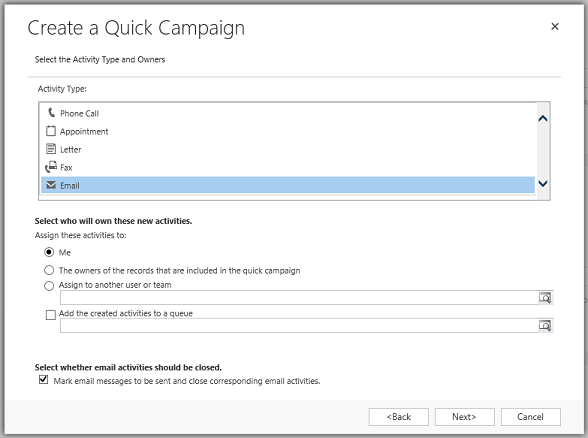
Μπορείτε επίσης να επιλέξετε το άτομο στο οποίο θέλετε το Dynamics 365 Sales να αντιστοιχίσει τη δραστηριότητα και εάν το Dynamics 365 Sales θα πρέπει να εκτελέσει τη δραστηριότητα αυτόματα για κατάλληλες δραστηριότητες όπως την αποστολή μηνυμάτων ηλεκτρονικού ταχυδρομείου. Για παράδειγμα, εάν δημιουργήσετε μια δραστηριότητα τηλεφωνικής κλήσης για όλους τους αντιπροσώπους πωλήσεων, θα πρέπει να επιλέξετε τον Τύπο δραστηριότητας ως Τηλεφωνική κλήση και, στη συνέχεια, να επιλέξτε Οι κάτοχοι των καρτελών στις λίστες μάρκετινγκ στόχου. Με αυτήν την ενέργεια κάθε αντιπρόσωπος πωλήσεων θα μπορεί να προβάλει τη δραστηριότητα και να εφαρμόσει ενέργειες σε αυτήν. Ωστόσο, εάν δημιουργήσετε πολλές δραστηριότητες ηλεκτρονικού ταχυδρομείου τις οποίες το Dynamics 365 Sales θα εκτελεί αυτόματα, μπορείτε να αναθέσετε τη δραστηριότητα ηλεκτρονικού ταχυδρομείου σε εσάς αντί για τους κατόχους της καρτέλας.
Όταν επιλέξετε τον Τύπο δραστηριότητας ως Μήνυμα ηλεκτρονικού ταχυδρομείου, θα δείτε ένα πρόσθετο πλαίσιο ελέγχου Σήμανση μηνυμάτων ηλεκτρονικού ταχυδρομείου προς αποστολή και κλείσιμο των αντίστοιχων δραστηριοτήτων ηλεκτρονικού ταχυδρομείου. Εκτελέστε μία από τις παρακάτω ενέργειες:
Επιλέξτε το πλαίσιο ελέγχου αν θέλετε το σύστημα να δημιουργήσει μια δραστηριότητα ηλεκτρονικού ταχυδρομείου για κάθε μέλος στη λίστα μάρκετινγκ, στείλτε το μήνυμα ηλεκτρονικού ταχυδρομείου και κλείστε τη δραστηριότητα. Σε αυτήν την περίπτωση, μια δραστηριότητα θεωρείται επιτυχής όταν το μήνυμα ηλεκτρονικού ταχυδρομείου επισημαίνεται ως απεσταλμένο.
Καταργήστε την επιλογή του πλαισίου ελέγχου αν θέλετε το σύστημα να δημιουργήσει απλώς μια δραστηριότητα ηλεκτρονικού ταχυδρομείου για κάθε μέλος στη λίστα μάρκετινγκ και θέλετε να στείλετε μη αυτόματα το μήνυμα ηλεκτρονικού ταχυδρομείου και να κλείσετε τη δραστηριότητα. Σε αυτήν την περίπτωση, μια δραστηριότητα θεωρείται επιτυχής όταν η δραστηριότητα δημιουργηθεί.
Θα δείτε τον αριθμό των επιτυχιών και των αποτυχιών μετά τη δημιουργία της εκστρατείας.
Επιλέξτε Επόμενο.
Στο βήμα Καθορισμός του περιεχομένου της δραστηριότητας, καθορίστε τις λεπτομέρειες της δραστηριότητας που θα δημιουργηθεί και, στη συνέχεια, επιλέξτε Επόμενο.
Στο βήμα Ολοκλήρωση του οδηγού δημιουργίας γρήγορης εκστρατείας, επιλέξτε Δημιουργία.
Η δραστηριότητα εκστρατείας προστίθεται στην ενότητα Γρήγορες εκστρατείες.Αφού το πεδίο αιτιολογία κατάστασης έχει επισημανθεί ως Ολοκληρώθηκε, επιβεβαιώστε τα πεδία Αριθμός επιτυχιών και Αριθμός αποτυχιών για να γνωρίζετε τον αριθμό των δραστηριοτήτων που έχουν επιτύχει ή αποτύχει. Στην περίπτωση των δραστηριοτήτων ηλεκτρονικού ταχυδρομείου, οι επιτυχίες και οι αποτυχίες δεν δηλώνουν την κατάσταση παράδοσης ηλεκτρονικού ταχυδρομείου, αλλά την κατάσταση δημιουργίας δραστηριότητας ηλεκτρονικού ταχυδρομείου στο Dynamics 365.
Για να προβάλλετε περισσότερες λεπτομέρειες σχετικά με τις δραστηριότητες, ανοίξτε τη γρήγορη εκστρατεία:
Για να προβάλετε περισσότερες πληροφορίες σχετικά με τον τύπο, τον κάτοχο και την κατάσταση των δραστηριοτήτων που δημιουργήθηκαν για την εκστρατεία, προβάλετε την ενότητα Λωρίδα χρόνου.
Σημείωμα
Εάν η εκστρατεία σας έχει δραστηριότητες επιστολής ή φαξ, δεν θα εμφανίζονται στο χρονοδιάγραμμα από προεπιλογή. Για να τις προβάλετε, επιλέξτε Σχετικές>Δραστηριότητες.
Για να προβάλετε τους λόγους αποτυχίας, επιλέξτε Σχετικά>Μέλη και επιλέξτε την αντίστοιχη προβολή αποτυχίας. Για παράδειγμα, εάν η εκστρατεία σας ήταν στοχευμένη σε λογαριασμούς, επιλέξτε την προβολή Αποτυχίες μαζικών λειτουργιών λογαριασμού.
Δεν μπορείτε να βρείτε τις επιλογές στην εφαρμογή σας;
Υπάρχουν τρεις πιθανότητες:
- Δεν έχετε την απαραίτητη άδεια χρήσης ή ρόλο. Ελέγξτε την ενότητα Απαιτήσεις άδειας χρήσης και ρόλου στο επάνω μέρος αυτής της σελίδας.
- Ο διαχειριστής σας δεν έχει ενεργοποιήσει τη δυνατότητα.
- Ο οργανισμός σας χρησιμοποιεί μια προσαρμοσμένη εφαρμογή. Επικοινωνήστε με τον διαχειριστή σας για τα ακριβή βήματα. Τα βήματα που περιγράφονται σε αυτό το άρθρο αφορούν ειδικά τις έτοιμες εφαρμογές Κέντρο πωλήσεων και Sales Professional.
Σχετικές πληροφορίες
Γρήγορα αποτελέσματα με μάρκετινγκ εντός εφαρμογής
Δημιουργία λίστας μάρκετινγκ χρησιμοποιώντας μάρκετινγκ εντός εφαρμογής
Δημιουργία ή επεξεργασία εκστρατείας χρησιμοποιώντας μάρκετινγκ εντός εφαρμογής
Προσθήκη μιας δραστηριότητας σε μια εκστρατεία χρησιμοποιώντας μάρκετινγκ εντός εφαρμογής
Προσθήκη λίστας μάρκετινγκ, διαφημιστικών εντύπων ή προϊόντων σε μια εκστρατεία χρησιμοποιώντας μάρκετινγκ εντός εφαρμογής
Παρακολούθηση μιας απόκρισης σε εκστρατεία μάρκετινγκ χρησιμοποιώντας μάρκετινγκ εντός εφαρμογής
Προσαρμογή φορμών διανομής γρήγορης εκστρατείας και δραστηριοτήτων εκστρατείας